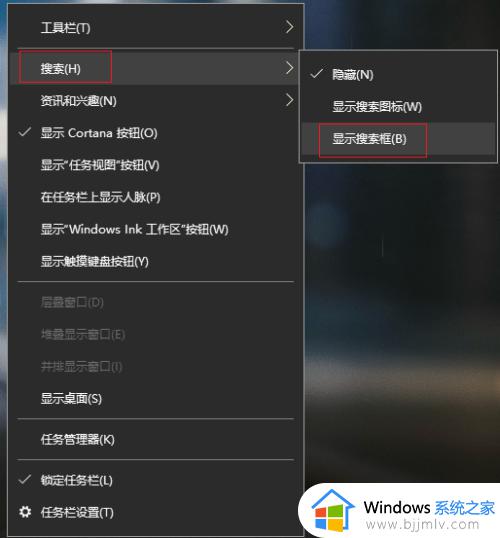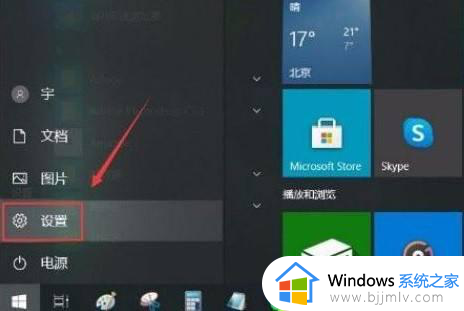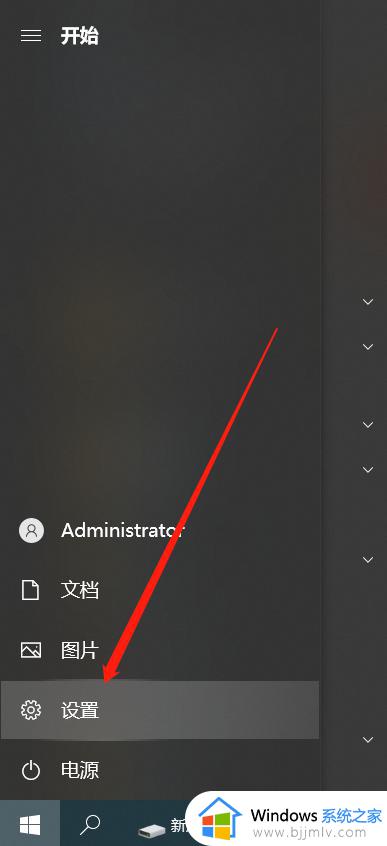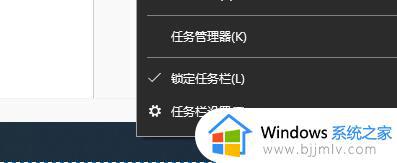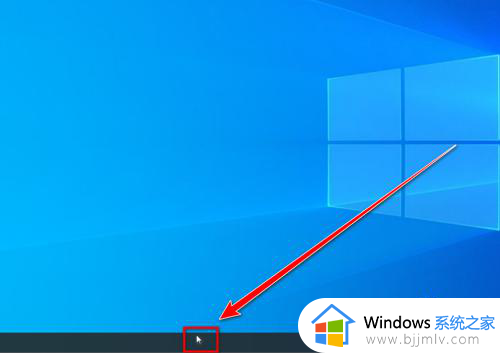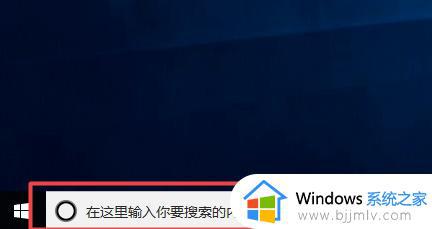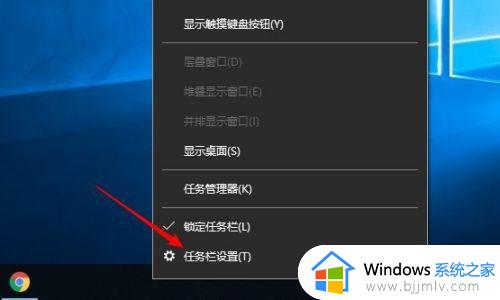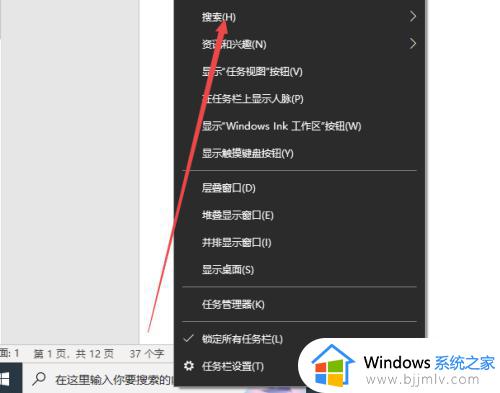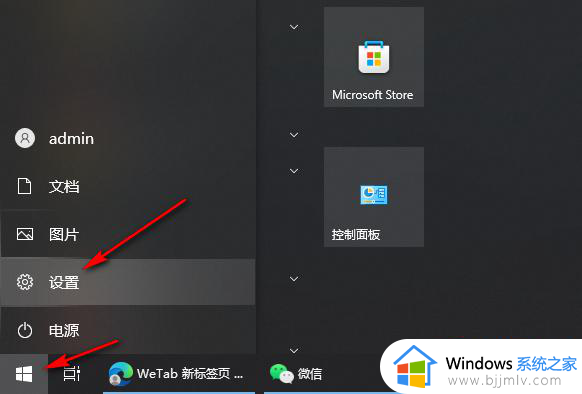win10任务栏搜索框怎么调整大小 win10任务栏搜索框调整大小设置方法
更新时间:2023-04-12 09:28:29作者:runxin
我们在使用win10电脑的时候,可以通过左下角任务栏中的搜索框来查找相关的文件或者程序,然而有些用户的win10系统任务栏上的搜索框占用空间过大,因此就想要将其调小,那么win10任务栏搜索框怎么调整大小呢?以下就是小编教大家的win10任务栏搜索框调整大小设置方法。
具体方法:
1、右击任务栏,弹出多项功能。
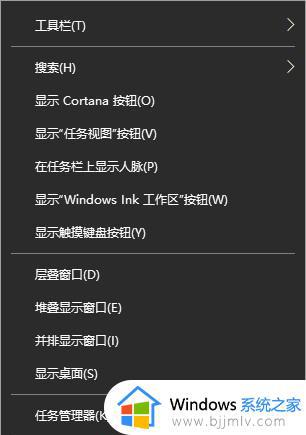
2、在其中找到搜索功能项。
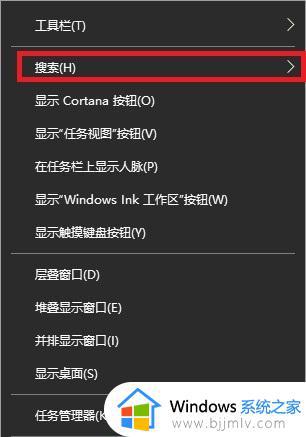
3、打开搜索功能,我们选择显示搜索图标(W)即可缩小。
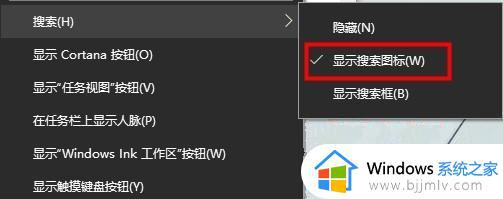
4、设置完之后就会变成缩小版的图标了。
上述就是小编告诉大家的win10任务栏搜索框调整大小设置方法了,有需要的用户就可以根据小编的步骤进行操作了,希望能够对大家有所帮助。